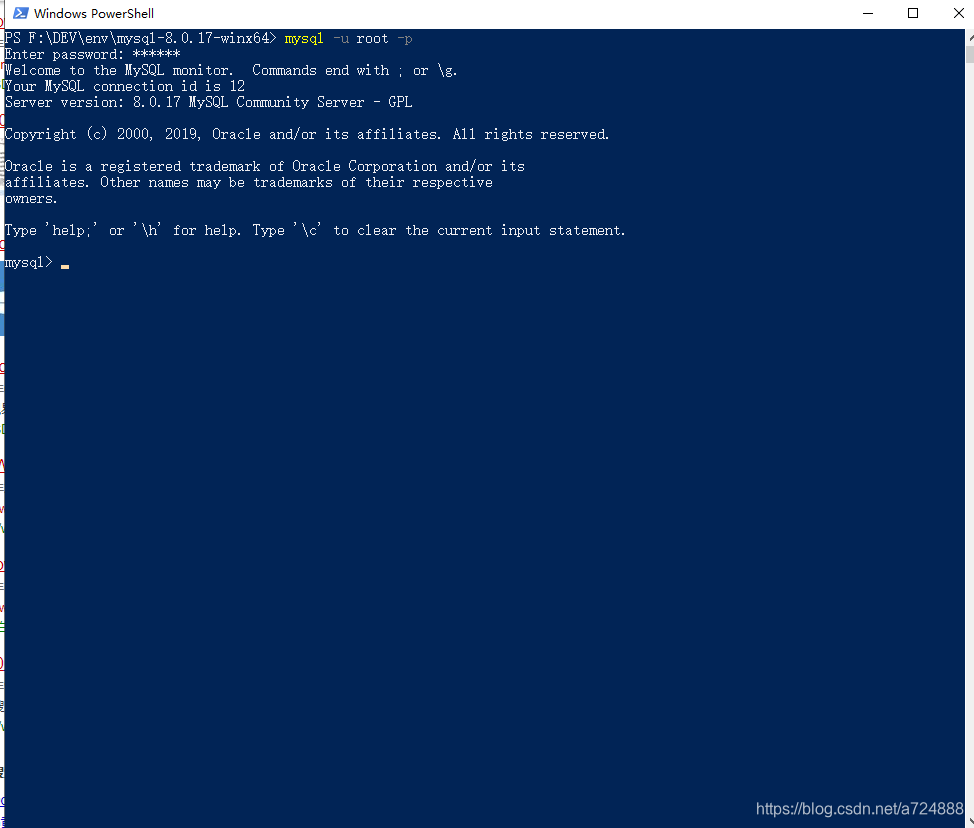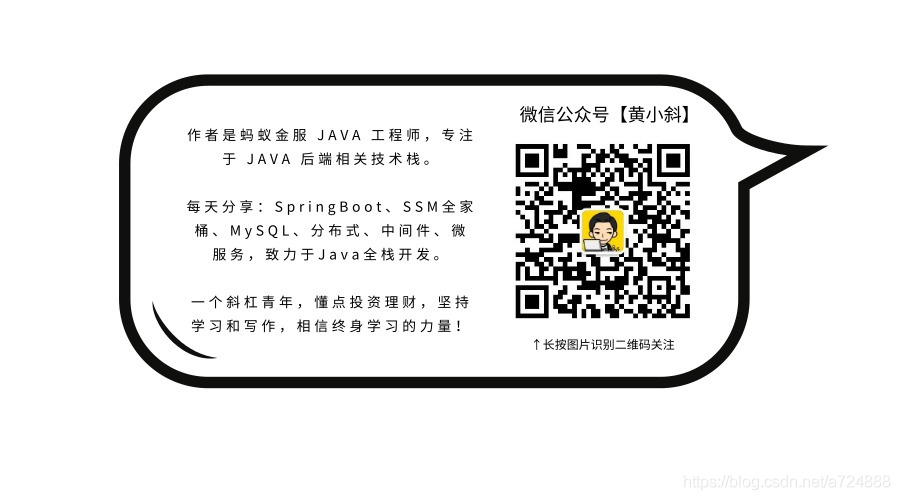从零开始搭建Java开发环境第二篇:如何在windows10里安装MySQL
1 下载安装包
1.1 压缩包
https://dev.mysql.com/downloads/mysql/
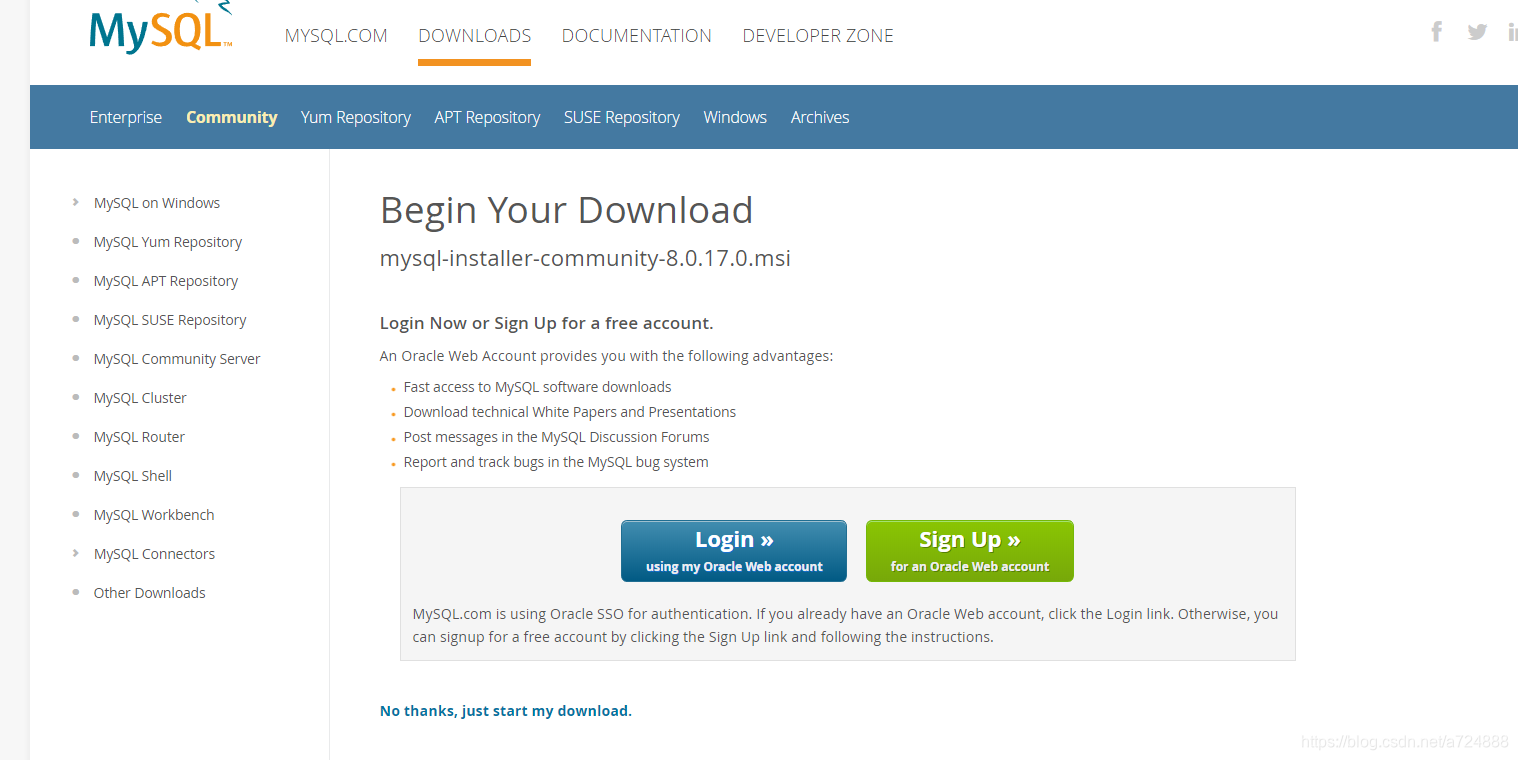
1.2 安装包
使用安装包安装则无需后续步骤
https://dev.mysql.com/downloads/file/?id=488055
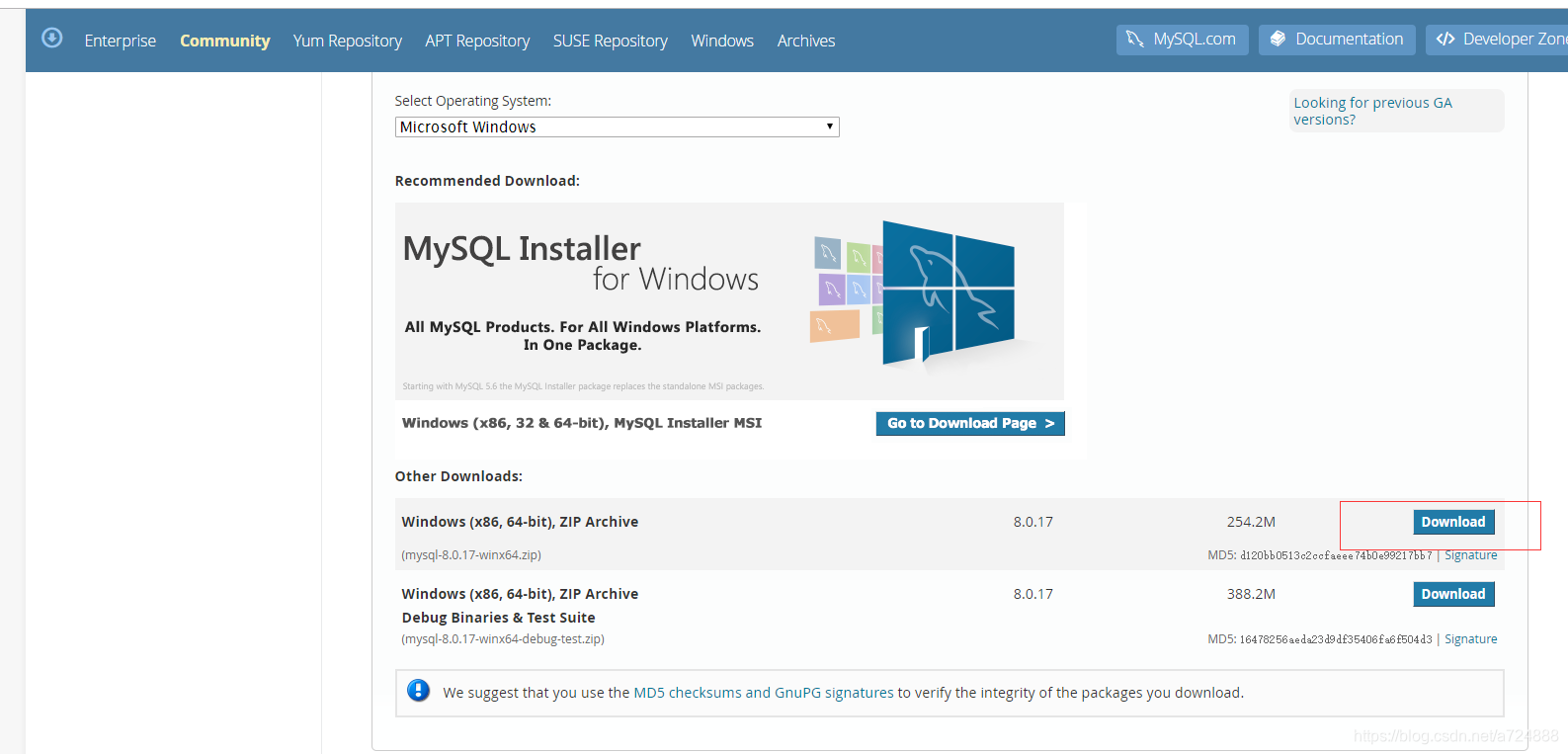
2 配置环境变量
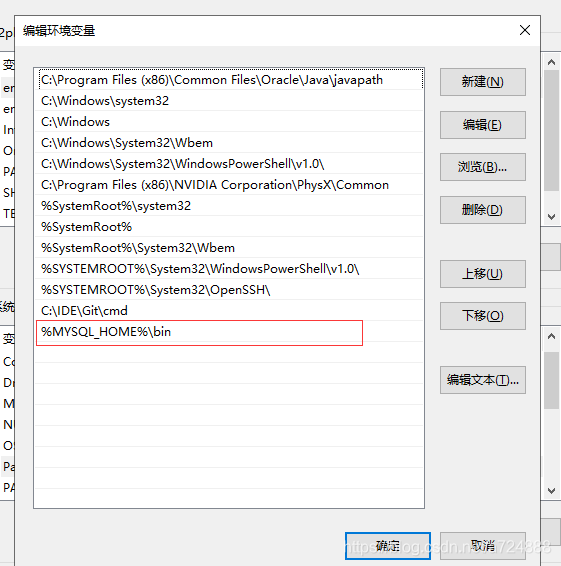
3 初始化MySQL
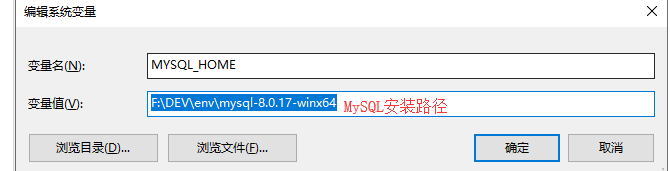
在MySQL路径下输入命令mysqld --initialize --user=mysql --console
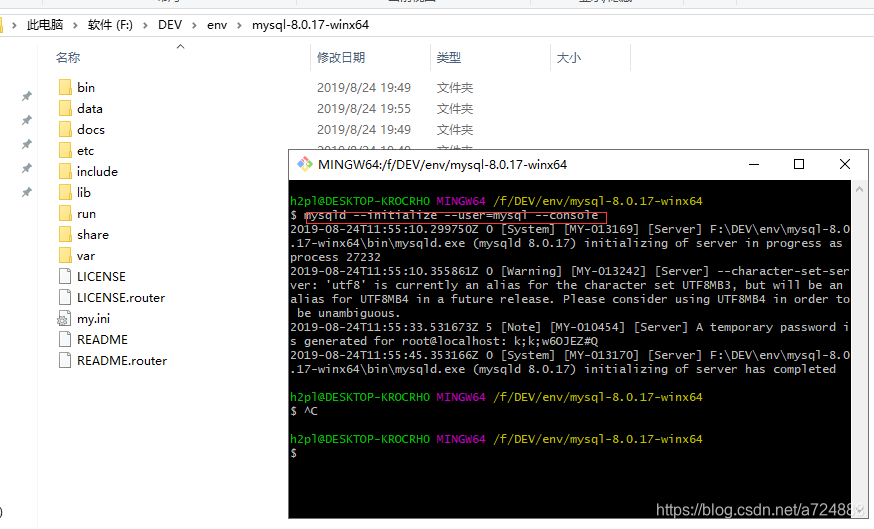
3.1 记住你的初始密码
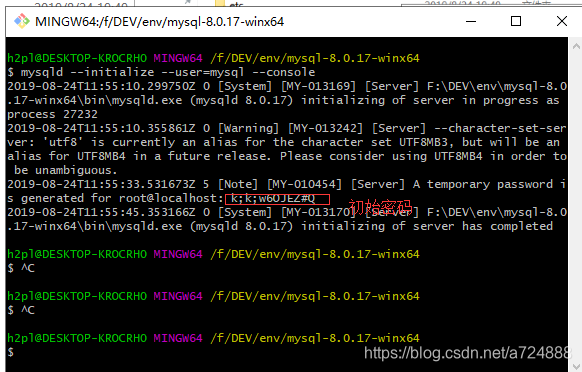
2019-08-24T11:55:10.299750Z 0 [System] [MY-013169] [Server] F:DEVenvmysql-8.0.17-winx64binmysqld.exe (mysqld 8.0.17) initializing of server in progress as process 27232 2019-08-24T11:55:10.355861Z 0 [Warning] [MY-013242] [Server] --character-set-server: 'utf8' is currently an alias for the character set UTF8MB3, but will be an alias for UTF8MB4 in a future release. Please consider using UTF8MB4 in order to be unambiguous. 2019-08-24T11:55:33.531673Z 5 [Note] [MY-010454] [Server] A temporary password is generated for root@localhost: k;k;w6OJEZ#Q
2019-08-24T11:55:45.353166Z 0 [System] [MY-013170] [Server] F:DEVenvmysql-8.0.17-winx64binmysqld.exe (mysqld 8.0.17) initializing of server has completed
4 启动服务
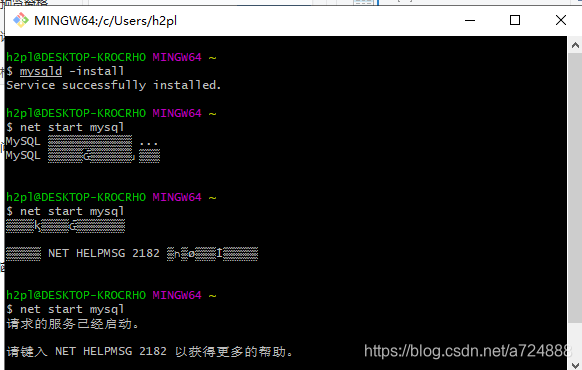
- 接着就是输入mysqld -install进行服务的添加
- 输入net start mysql启动服务
- 输入mysql -u root -p进行登录数据库,这时提示需要密码,然后就是用你上面的密码登录
- 修改密码语句:ALTER USER root@localhost IDENTIFIED BY '123456'; 修改密码为:123456
如果控制台乱码,可以改编码为utf-8
如果用git bash遇到问题,可以使用Windows自带的cmd或者powershell